Đây là trình duyệt mới được Microsoft đề xuất
Nhận tốc độ, bảo mật và quyền riêng tư với Microsoft Edge mới .
Dưới đây là một số giải pháp thường gặp cho các vấn đề với Microsoft Edge. Nếu bạn không thể mở Microsoft Edge, nếu Microsoft Edge vừa mở ra đã đóng lại hoặc nếu bạn không thể điều hướng tới các trang web cụ thể, hãy chọn các bước sau đây để khắc phục.
Nếu Microsoft Edge không mở
Khởi động lại PC, sau đó mở lại Microsoft Edge . Chọn nút Bắt đầu , sau đó chọn Nguồn điện > lại . Nếu có bản cập nhật Windows đang chờ xử lý, thì bạn sẽ thấy thông báo Cập nhật và khởi động lại.
Chạy Windows Update để giúp khắc phục sự cố bằng cách thay thế các tệp đã hết hạn, cập nhật trình điều khiển và khắc phục các lỗ hổng.
Để kiểm tra bản cập nhật, hãy chọn nút Bắt đầu , sau đó chọn Cài đặt Cài đặt > Cập & Bảo mật > Windows Update , sau đó chọn Kiểm tra bản cập nhật. Nếu Windows Update cho biết rằng PC của bạn đã được cập nhật, tức là bạn đã có tất cả các bản cập nhật mới nhất.
Việc sửa chữa trình duyệt sẽ không ảnh hưởng đến bất cứ cài đặt nào, tuy nhiên, việc đặt lại sẽ xóa lịch sử, cookie và bất kỳ cài đặt nào mà bạn có thể đã thay đổi. Để tìm các tùy chọn này, hãy chọn nút Bắt đầu , rồi chọn Cài đặt > Ứng dụng> tính năng & ứng dụng > Microsoft Edge > Tùy chọn nâng cao.
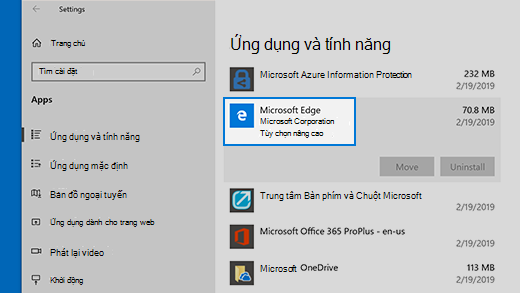
Nếu Microsoft Edge có mở nhưng dừng hoạt động ngay
Trình duyệt sẽ tự động lưu các tệp Internet tạm thời để giúp trang tải nhanh hơn. Việc xóa bộ đệm ẩn này đôi khi sẽ khắc phục sự cố hiển thị trang.
Nếu bạn có thể mở Microsoft Edge, hãy chọn Lịch sử > Xóa lịch sử. Chọn Lịch sử duyệt cũng như Dữ liệu và tệp trong bộ đệm ẩn, sau đó chọn Xóa.
Nếu bạn có thể mở Microsoft Edge, hãy chọn Lịch sử > Xóa lịch sử. Chọn tất cả các hộp, sau đó chọn Xóa.
Nếu vấn đề vẫn tiếp diễn, hãy tìm câu trả lời và báo cáo sự cố trong Microsoft Edge đàn. Chọn Xem Cài đặt hơn > trợ giúp và phản hồi , sau đó chọn Gửi phản hồi. Nhóm Microsoft Edge luôn xem xét phản hồi và tìm cách khắc phục sự cố.










